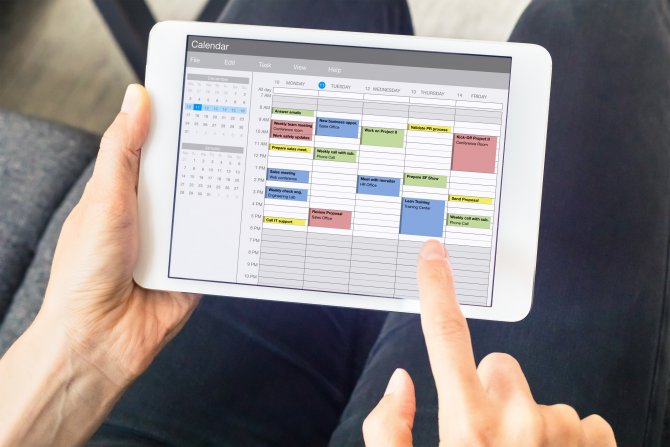タスク管理、皆さんはどうやってしていますか?
タスク管理やタスクを整理するのに時間がかかってしまう…
タスクをメモした場所を忘れてしまうことがある…
もっと便利に簡単にタスク管理をしたい!
そんなあなたはこの記事必見です。
この記事ではあまり知られていないpcの便利な機能や
オススメのタスク管理アプリなど、もっと便利にかつ簡単にタスク管理をする方法を紹介していきます!
目次
1、パソコンでの付箋機能
パソコンの付箋機能は便利なのに実は存在を知らないという人も多いようです。
まずはWindowsとMac両方の付箋機能を紹介していきます。
(1)windowsの人
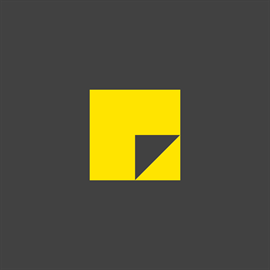
Windowsで使える付箋アプリはSticky Notesです。
Sticky Notesでできること、起動の仕方を解説します。
①できること
機能はすごくシンプルです。
ふせんを書いてデスクトップの好きな場所に貼ることができます。
右上の「…」から付箋の色や文字の色の変更、
付箋の端をドラッグすると、サイズも自由自在に変更できます。
また、スマホと連動させることで、パソコンで書いた付箋の内容をスマホでも確認することができます。
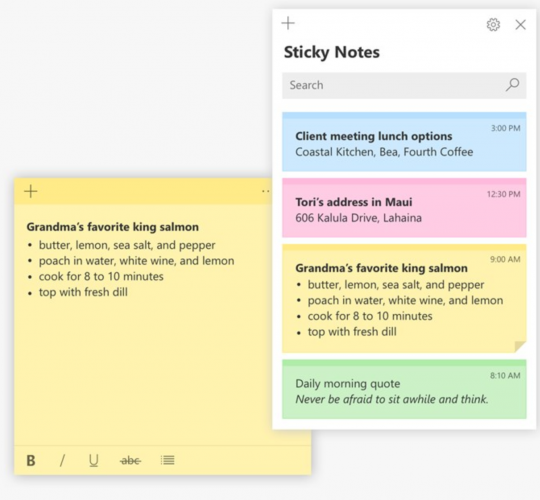
②起動の仕方
Sticky NotesはWindows10,8,7に初期装備されているアプリです。
- スタートメニューの「S」のカテゴリーからSticky Notesを探す。
(名前がSticky Notesではなく付箋と表示されていることもあるようなので「S」のカテゴリーで見つからなかった場合は「は」のカテゴリーから探してみてください!) - 右クリックしてピン留めしておくと日常で使うときに便利
- 起動 便利なパソコンの付箋機能を活用しましょう!
(2)Macの人

Macで使える付箋アプリは、スティッキーズです。
スティッキーズでできることや、起動の仕方を解説します。
①できること
機能はSticky Notesとほとんど同じです。
付箋を書いてデスクトップの好きな場所に貼ることができます。
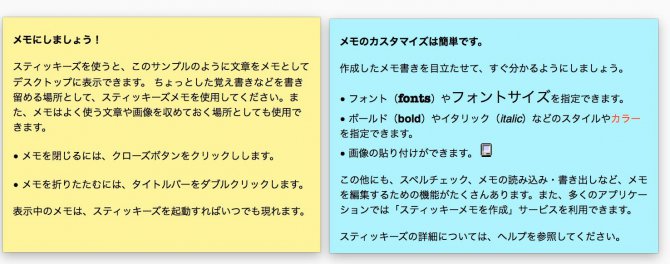
このように、フォントやフォントサイズ、フォントの色、付箋のサイズの変更などを自由に行うことができます。
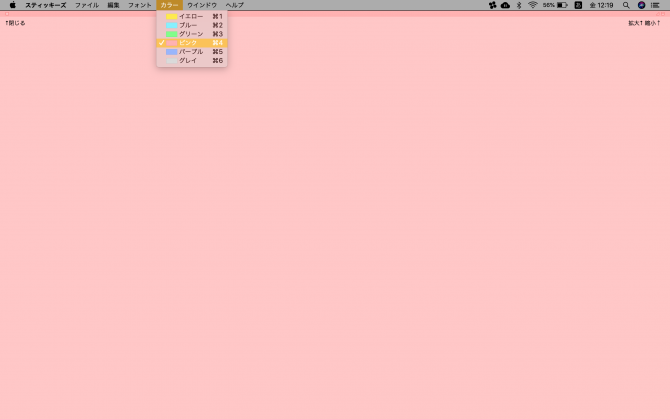
スティッキーズでは付箋の本体からカラーやフォントを変更するのではなく、上のメニューバーより変更します。
付箋の本体からできることは、付箋を閉じる・拡大・縮小のみです。
②起動の仕方
スティッキーズはMacに標準装備されているアプリです。
- 「Finder」を開く
- 「アプリケーション」でスティッキーズを探す
- 起動 便利なパソコンの付箋機能を活用しましょう!
2、やっぱり紙の付箋も使いやすいあなたへ

便利なパソコンの付箋もいいけど、状況によって紙の付箋も使い分けたい!
という方のために、パソコン周りで使いやすいオススメの付箋を紹介します!
(1)オススメ付箋
①ポストイット 付箋 強粘着 罫線 ノート パステルカラー

1,099円/90枚×5冊
剥がれやすいパソコンにもしっかり貼ることができる強粘着タイプの付箋。
パステルカラーがかわいいです!
紹介したものは線が入っているタイプですが、同じシリーズで無地のものがあります。
サイズやカラー展開なども豊富なのでぜひ下記のURLでチェックしてみてください!
Amazon商品サイトはこちら
②スット

680円/70枚分
デスクで使いやすい形を追求して作られたスペースを邪魔しない立つ付箋。
スタンド型の大きめの付箋と、下にロール型の付箋が付いているので、場所を取らない上に2種類の付箋を使うことができます。
カラーもの3色展開で写真のクリームの他に、イエローとグリーンがあります。
kanmido.co.jp
Amazon商品サイトはこちら
③やること付せん

462円/24枚
使いやすい、たくさん書き込めるLサイズ。
左側にのりが付いているので、しっかり貼ることができます。
チェックボックスがついているとチェックする達成感があって嬉しいですね!
Amazon商品サイトはこちら
(2)おすすめ付箋ボード
①モニターメモボード

550円
透明なアクリルボードで邪魔にならないデザイン。
上にクリップの機能がついていたり、下には付箋はもちろん、スマホなどもおくことができます。
右用と左用があるので自分が使いやすい方を選ぶことができます。
②パソコンメモボード パンダ

400円
つけるとパンダがモニターの横から覗くデザインの付箋ボード。
仕事中も癒されそうです!
パンダの他にもくまとライオンのバージョンもあります。
3、タスク管理はアプリでも
(1)おすすめアプリ
①Microsoft To-Do
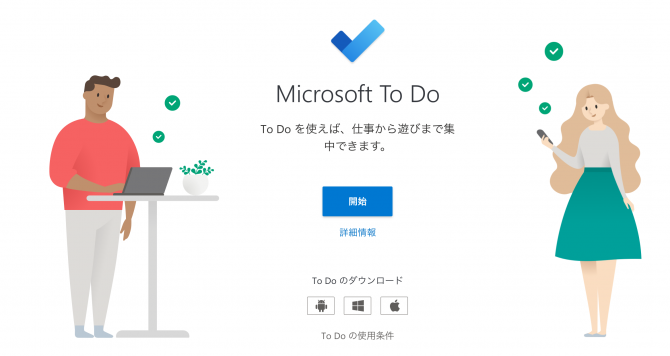
マイクロソフトアカウントがあれば全ての機能が無料で使うことができます。
ワンクリックで簡単にタスクを登録することができ、スマホでもタスクの確認と追加ができるので便利です。
その他にも、他の人とタスクのリストを共有することもできるのでチームの仕事のタスク管理でも活躍します。
②Trello(トレロ)
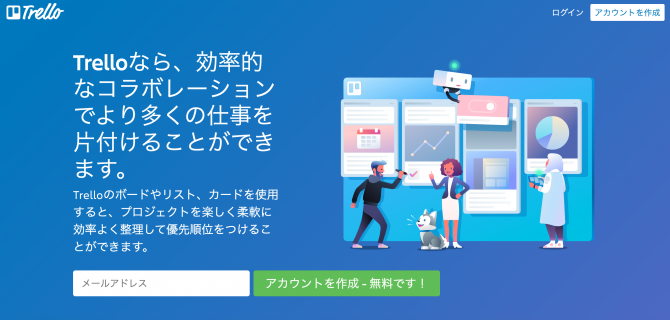
基本的な機能なら全て無料で使用することができます。
トレロの特徴の一つは「みやすさ」
ボードにムダなボタンがなく、シンプルな構成なのでタスクが一目でわかります。
背景も好きな画像に変更出来るので気分も上がります。
また、そのボードを他の人と共有することもできるので便利です。
③Todoist
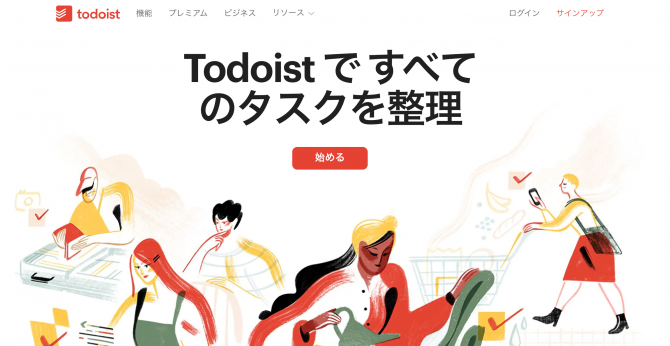
基本的な機能なら全て無料で使用することができます。
タスクを管理、整理できるだけでなく、タスクの進捗状況をグラフで知ることができます。
もちろんタスクを共有する機能もついているので、様々な場面で活躍します。
円滑なタスク管理を

ここまで実はあまり知られていないパソコンの便利な機能や
オススメのタスク管理アプリなど、もっと便利にかつ簡単にタスク管理をする方法を紹介してきましたがいかがでしたでしょうか?
自分にあったタスク管理のスタイルで、もっと楽に行うことで円滑にタスクをこなしていきましょう!